在使用WPS Office进行文档编辑时,调整字体是基本且常用的操作之一。无论是为了美观、专业需求还是个人偏好,掌握修改字体的方法对于提升文档质量至关重要。以下将详细介绍在WPS中如何修改字体,帮助用户轻松实现个性化设置。
**一、通过工具栏快速修改**
1. **打开WPS文档**:首先,启动WPS Office并打开需要编辑的文档。
2. **选中文本**:使用鼠标或键盘快捷键(如Shift+箭头键)选中你想要修改字体的文本部分。
3. **访问字体工具栏**:在WPS界面的上方工具栏中,找到“字体”选项,通常显示为“宋体”、“黑体”等当前使用字体的名称。
4. **选择新字体**:点击字体名称下拉菜单,浏览并选择你希望应用的新字体。随着鼠标悬停,文档中选中的文本会实时预览新字体的效果。
**二、通过字体对话框详细设置**
1. **打开字体对话框**:除了工具栏,你也可以通过右键点击选中的文本,选择“字体”选项,或使用快捷键Ctrl+D,打开字体对话框。
2. **字体样式选择**:在字体对话框中,你可以看到更全面的字体选项,包括中文字体、西文字体、字形(如加粗、倾斜)以及字号大小等。
3. **高级设置**:点击对话框中的“高级”选项卡,还可以进一步调整字符间距、缩放比例等高级属性。
4. **应用更改**:完成设置后,点击“确定”按钮,所选文本的字体就会按照你的设定进行更改。
**三、利用格式刷快速复制格式**
如果你希望将某段文本的字体格式快速应用到其他文本上,可以使用格式刷功能。选中已设置好字体的文本,点击工具栏上的格式刷按钮,然后刷过你想要应用相同格式的文本即可。
通过上述方法,你可以轻松地在WPS Office中修改字体,使文档更加符合个人或专业需求。